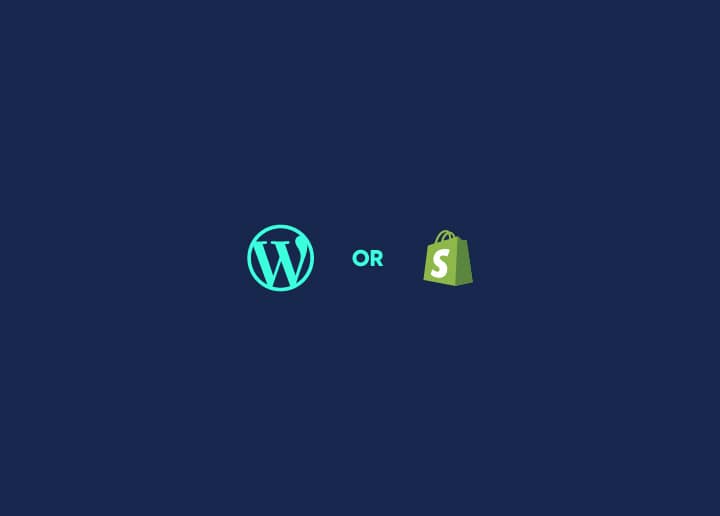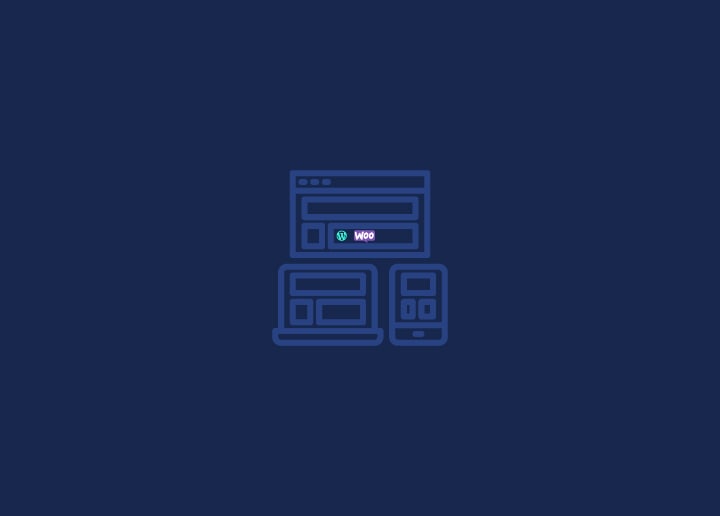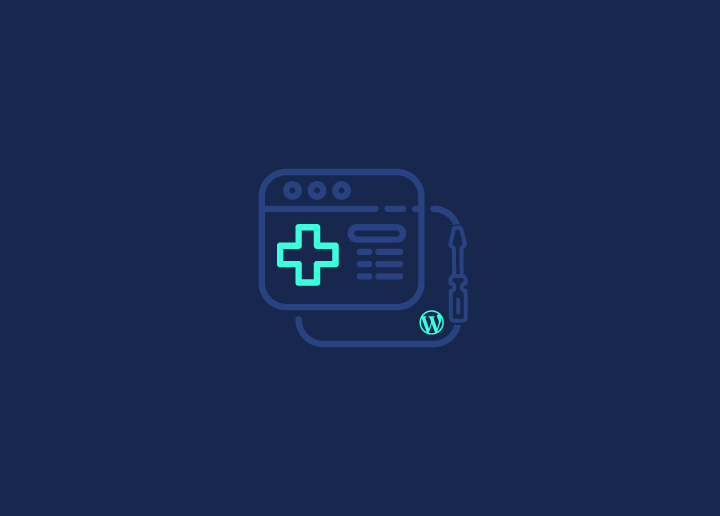Een slecht functionerende WordPress website brengt ongemak en risico's met zich mee voor site-eigenaren. Het verstoort de gebruikerservaring, kan leiden tot verlies van bezoekers en inkomsten en stelt de site bloot aan zwakke plekken in de beveiliging. Regelmatig WordPress onderhoud voorkomt dat een kapotte WordPress website een soepele werking verstoort, de geloofwaardigheid van het merk aantast en belemmeringen in het contentbeheer veroorzaakt.
Zonder tijdige aandacht kunnen gebroken functionaliteiten blijven bestaan, wat leidt tot langdurige downtime en een haperende website. Begrijpen hoe je een beschadigde of kapotte WordPress website kunt repareren is essentieel voor site-eigenaren om een naadloze online aanwezigheid te behouden. Door tijdig WordPress ondersteuning te zoeken, kunnen onderbrekingen worden beperkt, kan de geloofwaardigheid van het merk worden behouden en kan effectief contentbeheer worden vergemakkelijkt, waardoor website-eigenaren uiteindelijk een naadloze online aanwezigheid behouden.
Inhoud
SchakelWat is een kapotte WordPress website?

Een kapotte website op WordPress verwijst naar een situatie waarin bepaalde aspecten van de website niet correct functioneren. Dit kan verschillende oorzaken hebben, zoals plugin conflicten of verouderde plugins, thema problemen of thema incompatibiliteit, WordPress core software updates die verkeerd zijn gegaan, server problemen of hosting problemen, en hacking of malware infecties.
Bekijk ook: 10 Beste Technologie & Gadget WordPress Website Thema's
Veel voorkomende symptomen van een kapotte WordPress website zijn pagina's die niet laden of niet correct worden weergegeven, foutmeldingen of lege schermen, kapotte links of ontbrekende afbeeldingen, functionaliteitsproblemen (bijvoorbeeld formulieren die niet werken), prestatieproblemen of langzame laadtijden.
Lees meer: 9 Eenvoudige manieren om 404-fouten in WordPress te herstellen
Wanneer een WordPress site kapot gaat, kan het volgende gebeuren:
- Bezoekers kunnen fouten of lege pagina's ervaren
- De functionaliteit van de site kan verstoord of niet beschikbaar zijn
- Inhoud wordt mogelijk niet correct weergegeven of ontbreekt
- Zoekmachine rankings en verkeer kunnen worden beïnvloed
- Er kunnen kwetsbaarheden in de beveiliging ontstaan, waardoor gegevens kunnen worden geschonden

Stappen voor probleemoplossing voor een kapotte WordPress website kunnen het deactiveren en opnieuw activeren van plugins, het overschakelen naar een standaardthema, het controleren op updates voor WordPress, plugins en thema's, het wissen van de browsercache en cookies en het verhogen van de limiet van het PHP-geheugen of de uitvoeringstijd omvatten. Het identificeren en oplossen van de hoofdoorzaak is cruciaal; in sommige gevallen kan het nodig zijn om een back-up te herstellen. De hulp inroepen van WordPress ondersteuningsforums of professionals kan ook helpen om het probleem op te lossen.
Een kapotte WordPress website snel aanpakken is cruciaal om downtime te minimaliseren en een naadloze gebruikerservaring te behouden. Het regelmatig bijwerken van WordPress, plugins en thema's en het implementeren van beveiligingsmaatregelen kan helpen om websitebreuken te voorkomen. Daarnaast kan het maken van regelmatige back-ups helpen bij het snel herstellen van de website in geval van problemen.
Heb je er genoeg van dat je site regelmatig crasht?
Laat ons vakkundige WordPress-team je kapotte site repareren voor een ononderbroken online aanwezigheid van je bedrijf op het web.
Nadelen van een kapotte WordPress website

Een kapotte WordPress website kan ernstige gevolgen hebben die verder gaan dan technische storingen. Een site met fouten kan gebruikers frustreren, het vertrouwen ondermijnen en leiden tot inkomstenverlies. Het brengt ook veiligheidsrisico's met zich mee en belemmert de toegankelijkheid, wat gevolgen heeft voor de betrokkenheid van gebruikers en de geloofwaardigheid van het merk.
- Slechte gebruikerservaring: Wanneer bezoekers een website tegenkomen met fouten zoals gebroken links en ontbrekende afbeeldingen. Slechte UX verstoort hun surfervaring. Ze verwachten snelle laadtijden en soepele functionaliteit, maar deze problemen frustreren hen en maken het moeilijk om de benodigde informatie te vinden.
- Het gevolg is dat ze sneller geneigd zijn de site te verlaten, wat bijdraagt aan een hoog bouncepercentage. Dit heeft invloed op de tevredenheid van gebruikers en vermindert hun kans om terug te keren naar de site.
Lees meer: 7 tips om UX voor websites van kleine bedrijven te verbeteren
- Verlies van geloofwaardigheid: Een website moet een betere afspiegeling zijn van de professionaliteit en betrouwbaarheid van het bedrijf of de organisatie erachter. Bezoekers kunnen de website als verouderd of verwaarloosd ervaren, wat hun vertrouwen in het merk ondermijnt. Als een website er onverzorgd uitziet of fouten bevat, kunnen gebruikers zich afvragen of het bedrijf legitiem is of nog steeds operationeel. Dit verlies aan geloofwaardigheid kan gevolgen hebben op de lange termijn, omdat gebruikers minder geneigd zijn om zich in te laten met een merk dat ze niet vertrouwen.
- Lagere inkomsten: Een functionele website stimuleert verkoop en conversies voor bedrijven en online winkels. Een website moet echter worden gerepareerd om gebruikers in staat te stellen transacties uit te voeren of formulieren in te dienen. Deze obstakels ontmoedigen gebruikers om aankopen te doen, of het nu gaat om een hapering tijdens het afrekenen of om problemen met de toegang tot productinformatie. Het gevolg is dat het bedrijf meer inkomsten en groeimogelijkheden nodig heeft.
Lees ook: 503 Fout in WordPress en hoe het op te lossen
- Veiligheidsrisico's: Kapotte WordPress websites zijn niet alleen onhandig; ze zijn ook kwetsbaarder voor beveiligingsrisico's. Verouderde software, white-label plugins of beveiligingspatches creëren mazen in de wet waar hackers misbruik van kunnen maken om ongeautoriseerde toegang tot de site te krijgen. Hierdoor lopen gevoelige gebruikersgegevens het risico om te worden gecompromitteerd, wat leidt tot mogelijke datalekken en schade aan de reputatie van de website. Naast de onmiddellijke gevolgen voor het vertrouwen van de gebruiker, kan een inbreuk op de beveiliging juridische en financiële gevolgen hebben voor het bedrijf.
Manieren om uw kapotte WordPress website te repareren
Als je WordPress site kapot gaat, probeer dan plugins afzonderlijk te deactiveren om de boosdoener te vinden. Als dat niet werkt, herstel dan vanaf een recente back-up om je site weer soepel te laten werken.
Voor meer complexe herstelprocedures, probeer de volgende manieren -
Plugin correctie
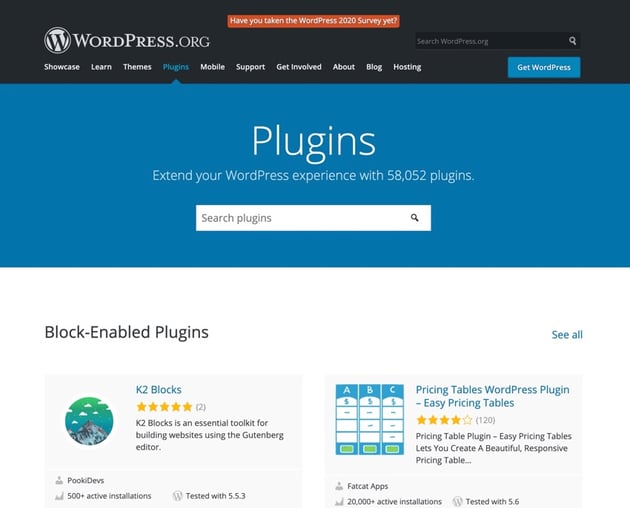
Als je onlangs een nieuwe plugin hebt geïnstalleerd en het veroorzaakt een ravage op je WordPress site, raak dan niet in paniek. Hier is een stap-voor-stap handleiding om het probleem op te lossen:
1.Log in op je WordPress dashboard met je gegevens.
2. Navigeer naar het tabblad "Plugins" in de linker zijbalk en klik op "Geïnstalleerde Plugins".
3. Identificeer de plugin waarvan je vermoedt dat deze het probleem veroorzaakt en deactiveer deze door op de optie "Deactiveren" onder de naam te klikken.
4. Als het probleem niet wordt opgelost door de verdachte plugin te deactiveren, kun je overwegen om alle plugins te deactiveren om te bepalen of er een conflict is tussen de plugins. Klik hiervoor op de optie "Deactiveren" voor elke plugin of gebruik de bulkactie-functie om meerdere plugins tegelijk te deactiveren.
5. Controleer na het deactiveren van de plugins of het probleem aanhoudt. Zo ja, ga dan verder met de volgende stap.
6. Probeer je plugins bij te werken naar de nieuwste versies. Soms kunnen verouderde plugins compatibiliteitsproblemen veroorzaken met WordPress core of andere plugins.
7. Als je geen toegang hebt tot het dashboard door een storing op de site, kun je nog steeds plugins deactiveren via FTP (File Transfer Protocol) of cPanel.
8. Log in op je hostingaccount met FTP- of cPanel-referenties.
9. Navigeer naar de map "wp-content", waar je de map "plugins" vindt.
10. Zoek in de map "plugins" de map die overeenkomt met de plugin die je wilt deactiveren.
11. Hernoem de map door iets als "-disabled" toe te voegen aan het einde van de naam. Deze actie deactiveert de plugin zonder deze te verwijderen, waardoor je problemen verder kunt oplossen.
12. Als je liever alle plugins tegelijk deactiveert, hernoem dan de hele map "plugins" naar iets als "plugins-disabled".
Door deze stappen te volgen, kun je problemen die worden veroorzaakt door problematische plugins efficiënt identificeren en aanpakken, waardoor de functionaliteit van je WordPress site in een mum van tijd wordt hersteld.
Lees ook: Hoe maak je een FTP account aan voor WordPress?
Thema correctie
Als je WordPress site kapot is, kan dat komen door een verouderd of incompatibel thema. Het niet bijwerken van je WordPress-thema's kan leiden tot plotselinge websitestoringen. Hier lees je hoe je dit probleem aanpakt:
- Schakel over naar het standaard WordPress-thema om problemen op te lossen.
- Deactiveer het vermoedelijke thema dat de fout veroorzaakt.
- Deactivering is vergelijkbaar met het omgaan met plugins via het Dashboard, cPanel of FTP login.
- Als dashboardtoegang niet beschikbaar is, navigeer dan naar wp-content > Thema's en hernoem de problematische themamap.
- Controleer of er updates beschikbaar zijn voor je thema en pas ze toe.
- Als het probleem niet kan worden opgelost door thema's en plugins aan te pakken, overweeg dan het volgende als laatste redmiddel.
Lees meer: WordPress Debugging Tools voor probleemoplossing
Handmatig herstellen (FTP/SFTP)
Eén manier om WordPress problemen op te lossen is door gebruik te maken van FTP/SFTP referenties.
FTP, of File Transfer Protocol, vergemakkelijkt bestandsoverdracht tussen een computer en een server. Een FTP-verbinding kan worden opgezet via een opdrachtprompt/terminal, webbrowser of een FTP-cliënt. Het gebruik van een FTP-client heeft vaak de voorkeur vanwege de eenvoud en efficiëntie.
Log in met je FTP-gebruikersnaam en wachtwoord om toegang te krijgen tot je websitebestanden. Neem contact op met je hostingprovider als je hulp nodig hebt bij het vinden van je gegevens.
Zodra u bent ingelogd, kunt u de websitebestanden wijzigen die bijdragen aan de fout, waardoor het oplossen van problemen eenvoudiger wordt.
Herstellen met cPanel
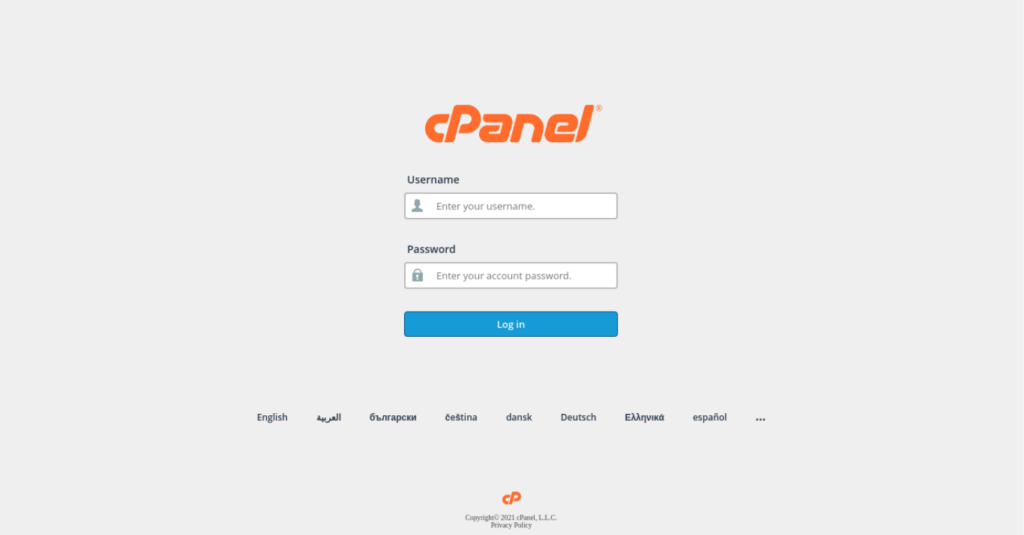
Een andere manier om een kapotte WordPress site aan te pakken is door cPanel te gebruiken, dat meer mogelijkheden biedt dan de FTP methode.
Terwijl FTP alleen toegang geeft tot websitebestanden, kun je met cPanel verschillende websitetaken uitvoeren, zoals het installeren van een database, het instellen van een domein en het configureren van e-mailaccounts.
Om WordPress problemen aan te pakken, ga je naar je cPanel door in je browser jewebsitename.com/cpanel of jewebsitename.com:2083 in te voeren. Na het invoeren wordt u gevraagd om uw gebruikersnaam en wachtwoord in te voeren in het cPanel-venster. Eenmaal ingelogd kun je de bestanden waarvan je vermoedt dat ze het probleem veroorzaken bekijken en aanpassen. Zo eenvoudig is het.
Deactiveren vanuit dashboard
Dit is de eenvoudigste manier om WordPress problemen op te lossen. Log in op je wp-admin account om toegang te krijgen tot je WordPress dashboard. Van daaruit kun je snel thema's of plugins uitschakelen die problemen veroorzaken op je website.
Probeer eerst je WordPress dashboard te bereiken. Als dat niet werkt, kun je een van de eerder genoemde methoden proberen.
Lees meer: 15+ Snelste WordPress Thema's (Met PageSpeed Scores)
Hoe voorkom je een kapotte WordPress website?
Blijf bij vertrouwde plugins/thema's met goede beoordelingen om je WordPress site veilig te houden. Vermijd onbetrouwbare plugins. Werk alles regelmatig bij, inclusief WordPress core, plugins en thema's. Maak regelmatig een back-up van je site. Blijf waakzaam en veilig!
Betrouwbare thema's en plugins downloaden
Hier is een eenvoudige tip die gemakkelijk op te volgen is.
Bedenk hoe voorzichtig je bent met de apps die je installeert op je mobiele telefoon. Je wilt voorkomen dat je iets onbetrouwbaars installeert dat problemen veroorzaakt.
Hetzelfde geldt voor je WordPress website. Als het gaat om plugins of thema's, zorg er dan voor dat je ze van betrouwbare bronnen krijgt. Zoek naar plugins met positieve beoordelingen, goede recensies en veel downloads.
Als je even de tijd neemt om betrouwbare plugins en thema's te kiezen, kan dat je kopzorgen besparen.
Beperkte plugins behouden
Het installeren van veel plugins op je WordPress website kan risico's met zich meebrengen. Omdat elke plugin anders werkt, kan deze botsen met je thema, andere plugins of de kernbestanden van WordPress, waardoor je site mogelijk niet goed meer werkt.
Daarom is het verstandig om het aantal plugins dat je installeert te beperken. Zo voorkom je niet alleen dat je website kapot gaat, maar behoud je ook de prestaties en snelheid. Het is alsof je twee vliegen in één klap slaat: je site beschermen en er tegelijkertijd voor zorgen dat hij soepel draait.
Werk uw website regelmatig bij
Wist je dat meer dan 40% van de WordPress websites versies ouder dan 5.4 gebruikt en meer dan een jaar achterloopt met updates? Om verschillende redenen is het cruciaal om je WordPress up-to-date te houden.
Ten eerste is het regelmatig updaten van je WordPress een van de meest eenvoudige maar effectieve methoden om de veiligheid van je website te garanderen. Met elke update verhelpt WordPress nieuwe kwetsbaarheden die mogelijk zijn ontdekt, waardoor je site wordt beschermd tegen mogelijke beveiligingsinbreuken en aanvallen.
Daarnaast is het bijwerken van WordPress essentieel om compatibel te blijven met andere onderdelen van het ecosysteem van je website. Een verouderde WordPress-versie is mogelijk niet compatibel met de nieuwste plugins, thema's, PHP-versies of andere software, wat kan leiden tot conflicten en problemen die de functionaliteit van je website kunnen verstoren.
Door je WordPress installatie regelmatig bij te werken , waarborg je de veiligheid van je website en behoud je de compatibiliteit met de nieuwste technologieën en onderdelen, waardoor de algehele prestaties en bruikbaarheid worden gewaarborgd.
Conclusie
Een kapotte WordPress website kan ernstige gevolgen hebben voor de online aanwezigheid, geloofwaardigheid en inkomsten van een bedrijf. Hoewel de oorzaken kunnen variëren, is het van cruciaal belang om het probleem snel aan te pakken. Het regelmatig onderhouden en updaten van WordPress, thema's en plugins kan dergelijke voorvallen voorkomen.
Daarnaast kunnen robuuste beveiligingsmaatregelen en regelmatige back-ups risico's beperken en snel herstel mogelijk maken. Door prioriteit te geven aan websiteonderhoud kunnen bedrijven zorgen voor een naadloze gebruikerservaring, gevoelige gegevens beschermen en een professioneel online imago behouden, wat uiteindelijk het vertrouwen bevordert en de groei in het digitale landschap stimuleert.